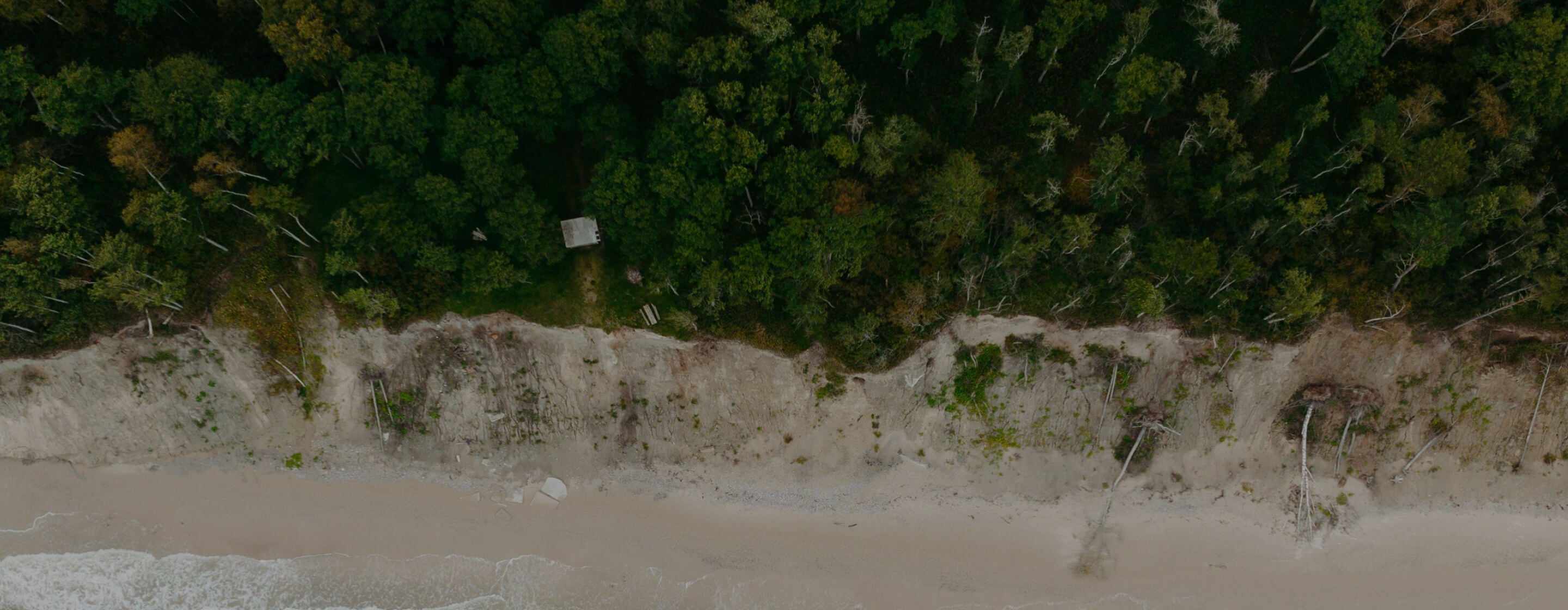Enegic Monitor'ü Nexblue Edge ile entegre edin
Bu, bir Enegic Monitörünün bir NexBlue Edge'e nasıl entegre edileceğine dair bir kılavuzdur. NexBlue ucundaki yapılandırma adımları, Yükleyiciler veya Kullanıcılar tarafından gerçekleştirilebilir.
Başlamadan önce:
- Toplam tüketimi ölçmek için bir Monitör kurulmalı ve yapılandırılmalıdır. Aşağıdaki adımları bulabilirsiniz:
- NexBlue Edge'in devreye alınması ve tescil edilmesi gerekmektedir. NexBlue Ortağı veya benimNexBlue'm UYGULAMA
Kurulumcular İçin:
- Git NexBlue Ortağı Kurulumcular için APP
- Musluk Yapılandırmayı başlat veya Yeni konum ekle Konumlar bölümünde
- Musluk Konumlar
- Enegic Monitor'un algıladığı Konumu seçin
- Musluk Ayarlar
- Musluk Operatör
- Seçme Enerjik
- Kopyala Konum Kimliği
- Enegic'i bir şeye eklemek istiyorsanız Yeni Lokasyon
- Enegic'i bir Mevcut Konum
- Yukarıda belirtilen adımları izleyerek
- Git Enerjik UYGULAMA
- Git Ayarlar-Lisanslar
- Tara QR kodu Enegic ürün paketi kutusunda bulunan entegrasyon lisansı hakkında
- Git Ayarlar-Muhabirler ve dokunun Yeni Muhabir Ekle
- Seçme NexBlue listedeki muhabir türü olarak
- Uygun bir ad girin, örneğin: NexBlue şarj kontrolü
- Yapıştır Konum Kimliği 1. adımdan itibaren Kurulumun harici kimliği alan
- Girmek Ana sigorta boyutu
- Bir girin Güvenli şarj seviyesi Enegic Monitor çevrimdışı kalırsa
- Toplam tüketim ölçümü için doğru Enegic monitörünün seçildiğinden emin olun.Daha sonra, basın Kaydetmek muhabiri yaratmak
- NexBlue Partner APP'deki operatör sayfasına dönün
- Basmak Operatörü etkinleştir Enegic Monitor arayüzüne atlamak için
Kullanıcılar İçin:
- Git benimNexBlue'm Kullanıcılar için APP
- Musluk Konumlar
- Enegic Monitor'un algıladığı Konumu seçin
- Musluk Ayarlar
- Musluk Operatör
- Seçme Enerjik
- Kopyala Konum Kimliği
- Git Enerjik UYGULAMA
- Git Ayarlar-Lisanslar
- Tara QR kodu Enegic ürün paketi kutusunda bulunan entegrasyon lisansı hakkında
- Git Ayarlar-Muhabirler ve dokunun Yeni Muhabir Ekle
- Seçme NexBlue listedeki muhabir türü olarak
- Uygun bir ad girin, örneğin: NexBlue şarj kontrolü
- 1. adımdaki Konum Kimliğini şuraya yapıştırın: Kurulumun harici kimliği alan
- Girmek Ana sigorta boyutu
- Bir girin Güvenli şarj seviyesi Enegic Monitor çevrimdışı kalırsa
- Toplam tüketim ölçümü olarak doğru Enegic monitörünün seçildiğinden emin olun. Ardından, tuşuna basın Kaydetmek muhabiri yaratmak
- Operatör sayfasına geri dönün NexBlue Ortağı UYGULAMA
- Basmak Operatörü etkinleştir Enegic Monitor arayüzüne atlamak için